|
EACH MOMENT
Ringrazio Biene per avermi permesso di tradurre i suoi tutorial.
qui puoi trovare qualche risposta ai tuoi dubbi. Se l'argomento che ti interessa non è presente, ti prego di segnalarmelo. Questo tutorial è stato scritto con PSP X2, ma può essere eseguito anche con le altre versioni di PSP. Per tradurlo, ho usato PSP X. ©Biene - tutti i diritti riservati. Il © della traduzione è mio. Occorrente: Un tube a scelta. Il resto del materiale qui Il tube che ho usato per il mio esempio è di K@rine. Il tube dello sfondo è di Bibiche. Il pennello KZ_Moments è ricavato da un wordart di http://www.linda-ohwhatfun.blogspot.com/ Linda Metti il pennello con il suo Script nella cartella Pennelli. Un ringraziamento ai creatori di tubes dei vari gruppi cui appartengo. Il watermark di ognuno è inserito nei tubes. Per favore, rispetta il lavoro degli autori: non cambiare il nome del file e non rimuovere il watermark. Il © appartiene agli artisti originali. Filtri: Adjust - Variations qui Xero - Porcelain qui Imposta il colore di primo piano con #3e6288. Apri il tube ababibichescenery080.psp. Duplicalo usando la combinazione di tasti maiuscola+D e chiudi l'originale. Continua a lavorare sulla copia. Elimina il livello del watermark. Attiva il livello del tube e sposta  l'immagine un po' più a destra. l'immagine un po' più a destra. Livelli>Duplica. Livelli>Unisci>Unisci visibile. Duplica questa immagine con maiuscola+D. Immagine>Ridimensiona, a 700 x 451 pixels. Metti da parte questa immagine e continua a lavorare su quella più grande. Apri il tuo tube e vai a Modifica>Copia. Torna al tuo lavoro e vai a Modifica>Incolla come nuovo livello. Immagine>Ridimensiona, se e quanto necessario. Sposta  il tube a sinistra. il tube a sinistra.Livelli>Duplica. Effetti>Plugins>Adjust - Variations: 1 clic su Original per annullare eventuali precedenti settaggi memorizzati dal filtro, 1 clic su Darker e ok. 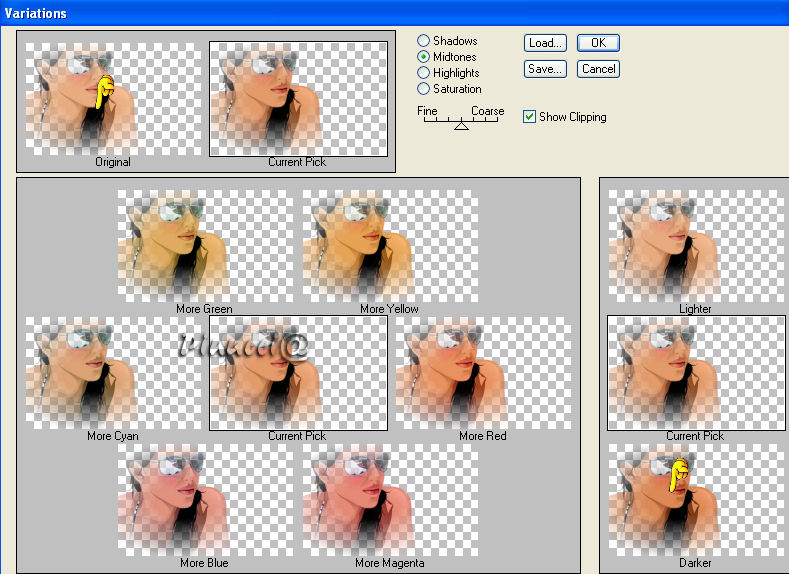 Abbassa l'opacità di questo livello al 94%. Effetti>Plugins>Xero - Porcelain, con i settaggi standard.  Livelli>Unisci>Unisci visibile. Selezione>Seleziona tutto. Selezione>Modifica>Contrai - 1 pixel. Selezione>Inverti. Livelli>Nuovo livello raster. Riempi  la selezione con il colore di primo piano. la selezione con il colore di primo piano.Livelli>Nuovo livello raster. Passa il colore di sfondo a Motivi e seleziona il motivo argento.  Riempi  la selezione con questo motivo (tasto destro del mouse). la selezione con questo motivo (tasto destro del mouse).Selezione>Deseleziona. Cambia la modalità di miscelatura di questo livello in Sovrapponi. Livelli>Unisci>Unisci visibile. Immagine>Ridimensiona, al 90%, tutti i livelli selezionato. Regola>Messa a fuoco>Metti a fuoco. Selezione>Seleziona tutto. Immagine>Dimensione tela - 699 x 464. 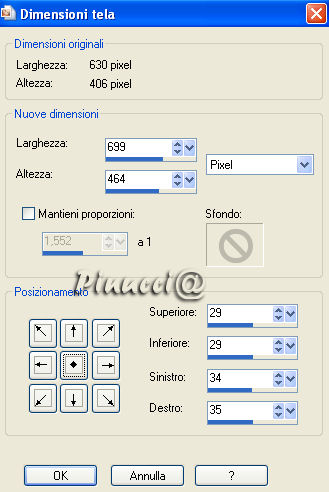 Selezione>Innalza selezione a livello. Selezione>Deseleziona. Effetti>Effetti 3D>Sfalsa ombra, con il colore nero.  Ripeti l'Effetto Sfalsa ombra, cambiando verticale e orizzontale con -2. Attiva nuovamente il livello inferiore. Selezione>Seleziona tutto. Attiva la piccola immagine che hai messo da parte prima e vai a Modifica>Copia. Torna al tuo lavoro e vai a Modifica>Incolla nella selezione. Selezione>Deseleziona. Livelli>Duplica. Immagine>Rifletti. Attiva lo strumento Gomma  , opacità 100, , opacità 100,e cancella il lato sinistro del bordo.  Attiva nuovamente il livello superiore. Livelli>Nuovo livello raster. Imposta il colore di primo piano con #77acda. Attiva lo strumento Pennello  cerca e seleziona il pennello Kz_moment_wa, dimensione 340, e applicalo in basso a destra cliccando con il tasto sinistro del mouse per usare il colore di primo piano. Cambia la modalità di miscelatura di questo livello in Luce netta. Livelli>Nuovo livello raster. Selezione>Seleziona tutto. Selezione>Modifica>Contrai - 1 pixel. Selezione>Inverti. Imposta nuovamente il colore di primo piano con il colore iniziale #3e6288. Riempi  la selezione con il colore di primo piano. la selezione con il colore di primo piano.Livelli>Nuovo livello raster. Passa il colore di sfondo a Motivi e seleziona il motivo argento.  Riempi  la selezione con questo motivo (tasto destro del mouse). la selezione con questo motivo (tasto destro del mouse).Selezione>Deseleziona. Cambia la modalità di miscelatura di questo livello in Sovrapponi. Aggiungi il tuo nome e/o il tuo watermark, senza dimenticare eventuali copyright delle immagini usate. Livelli>Unisci>Unisci tutto e salva in formato jpg. Se hai problemi o dubbi, o trovi un link non funzionante, o anche soltanto per un saluto, scrivimi.
12 Agosto 2010 |

